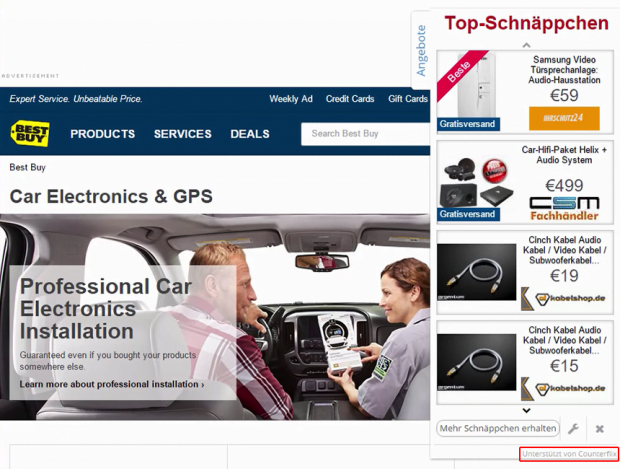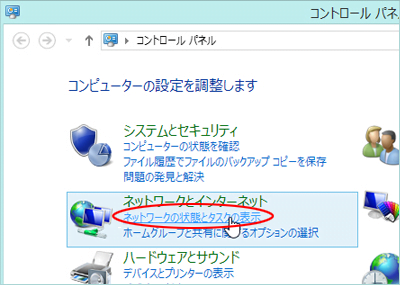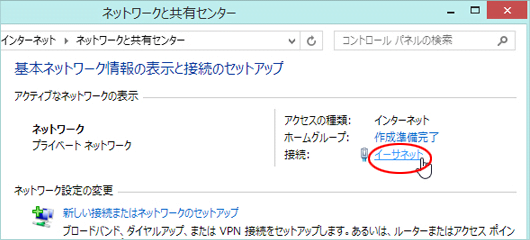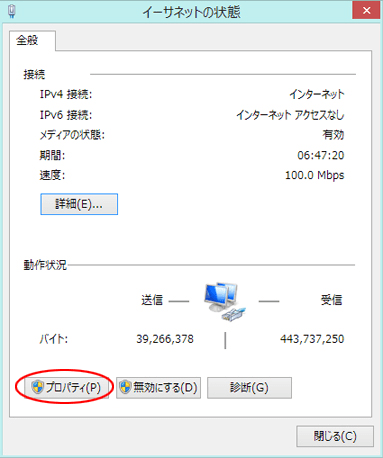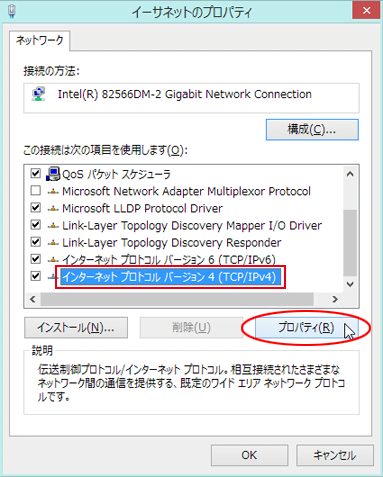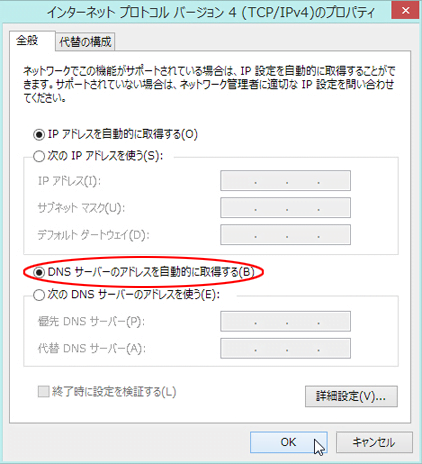Counterflixと呼ばれるアプリケーションはありがた迷惑です。一方で、それは世界の特定の部分で立ち入り禁止されている一般的なメディア・リソースへのアクセスをユーザーに提供することを目的としたDNSサービスであることを主張します。一方、しかし、これらを選ぶ人は、機能は、通常のウェブサイトにCounterflixによって余分な広告が発生したロックを解除します。この投稿は、この問題については行くとアドウェアの除去の指示を提供する方法について説明します。
Counterflixとは何ですか?
Counterflix液を用いて、人々がおそらくそうでなければ特定の状態または領域でブロックされているマルチメディア・サイトやストリーミングリソースの数に達することができます。どのようなユーザーが代わりに取得することは、過剰な後援コンテンツを含むWebページをフラッディング迷惑です。約束していますし、何が得られているもののこの不一致は、セキュリティの分析と適切なトラブルシューティングの問題です。一般的に、問題のアプリは容疑者アドレスの問題は、世界中の何千人ものユーザーのための非常に抗力があります。このようなネットフリックス、HBO、ESPN、クラックル、BBCのiPlayer、ITV、パンドラ、Huluは、多くの他のような人気のあるサービスは、オンライン著作権侵害と戦うために傾向があり、他の著作権は、地理的な基準によって、そのポータル」のアクセシビリティを制限を通じて問題を悪用します。
これはCounterflixの機能がソフトウェアに打撃を与えることに非常に多くのユーザーをルアーキャッチであると仮定する。さらに、その著者は述べるそれが唯一の1の地理的位置に関連するデータの小さな断片を扱っているため、VPNおよび従来のプロキシサービスよりも自社の製品の運賃より良いこと。しかし、このアプリは広告を提供するために、コンピュータのDNS設定を妨害します。この悪意のある広告は、eコマースサイトや悩まさPCから訪れた他のウェブページに影響します。オブジェクトは、「Counterflixがもたらす “” Counterflix広告」かは、元のコンテンツを重複し、ウェブサイトに移入され、「Counterflixによって広告を」署名しました。
Counterflixによって広告がお得な情報、割引や景品付きバナーだけでなく、バックグラウンドでポップアップインタースティシャルページで大規模な垂直および水平ボックスを含むことができます。特に厄介な副作用が訪問したウェブサイトを通じて特定のキーワードに埋め込まれたテキスト内のリンクの表示です。これらの要素のすべてが被害者を失望させる、彼らはまた、かなりGoogle Chromeの、MozillaのFirefoxとInternet Explorerのの性能を劣化させるだけではなく。それはCounterflixによって広告のみアドウェアに感染しているPC上で生成されたことを強調することが重要ですので、これはウェブページの問題ではありません。
この貫入ウイルスは無害なプログラムが悪意のある余分と一緒にインストールされている複雑なソフトウェア配布方式を介してWindowsコンピュータに侵入します。評判の良いものも含めてかなりの数のフリーウェアのリポジトリは、クロス促進、不要と思われると思われるアプリケーション(PUA)により、その活性を収益化。それは、このようなインストールでは注意を行使し、カスタムセットアップオプションを選択することで、こっそり課される項目のチェックを外すことが不可欠だ理由です。すでにCounterflixウイルスに感染したものはすぐに、不正なコードを根絶彼らの通常の状態にDNS設定を復元し、影響を受けるWebブラウザをリセットする必要があります。
CounterflixウイルスWindows用の自動除去
Counterflixの感染による広告の絶滅は、効率的に信頼性の高いセキュリティソフトを用いて達成することができます。自動クリーンアップ技術にこだわりは、感染のすべてのコンポーネントが完全にあなたのシステムから一掃ことを保証します。
- 推奨セキュリティユーティリティをダウンロードあなたのPCが起動し、コンピュータのスキャンオプションを選択することにより、悪意あるオブジェクトをチェックしますCounterflixリムーバーをダウンロード
- スキャンが検出されたアイテムのリストが出てきます。お使いのシステムから削除アドウェアを取得するために脅威を修正]をクリックします。クリーンアッププロセスのこのフェーズを完了すると、感染を完全に根絶につながる可能性が最も高いです。しかし、良いのためになくなっているマルウェアを確認することを検討すると良いかもしれません。
Windowsのコントロールパネルを使用してCounterflixのアドウェアプログラムを削除します
- [コントロールパネル]を開きます。WindowsのXP / Windowsの8で、[プログラムの追加と削除に移動します。お使いのOSは、Windows Vista / Windows 7の/ Windowsの10である場合は、プログラムのアンインストールを選択します
![]()
- リストを下に見て、Counterflixを見つけます。それは削除得るためにアンインストール/変更(変更/削除)]オプションをクリックします。
ローカルエリア接続のプロパティのトラブルシューティング
- バックコントロールパネルに移動し、ネットワークの状態とタスクの表示を選択します
![]()
- ウィンドウの右側にローカルエリア接続を選択します
![]()
- 前方に移動し、ステータスダイアログの[プロパティ]をクリックします
![]()
- インターネットプロトコルバージョン4(TCP / IPv4)のエントリを選択し、プロパティをクリックします
![]()
- 次のオプションを有効にします:DNSサーバーのアドレスを自動的に取得
![]()
- 変更内容を保存して終了します。
影響を受けたブラウザをリセットすることでCounterflix広告ウイルス除去
この結果はもかかわらず、適切である場合は、あなたが特定されないなど、そのままとして有効な、ブラウザのデフォルト設定を復元する手順は、保存したパスワード、ブックマーク、閲覧履歴、クッキーなどの個人用設定の損失につながる考慮してください。その明白な効率は、このチュートリアルの前のセクションのいずれかに記載の自動除去方法に従うことをお勧めします。
ファイアーフォックスを元の設定に戻す
- ヘルプメニューをクリックし、ドロップダウンリストからトラブルシューティング情報を選択するか、またはタイプ:サポートをURLフィールドに
![]()
- トラブルシューティング情報画面で、Firefoxをリフレッシュをクリックします
![]()
インターネットエクスプローラを元の設定に戻す
- IEで、ツールに移動し、リストからインターネットオプションを選択
![]()
- 詳細設定タブを押すと、リセットをクリックしてください
![]()
- Internet Explorerの設定をすべてリセットしますか?ため横にチェックマークを入れて、一番下にあるリセットをクリックする必要があり、IEは現在、Internet Explorerの設定ボックスをリセット表示します。
![]()
グーグルクロームを元の設定に戻す
- クロームメニューアイコンと設定を選択をクリックします
![]()
- 詳細設定の表示オプションを見つけて、それをクリック
![]()
- 今、あなたは一番下にある設定のリセットボタンをクリックする必要があります。
![]()
- Chromeは続行した場合に失われるデータのタイプをリスト確認ダイアログボックスが表示されます。慎重にメッセージを読み場合は、リセットをクリック。
![]()
Counterflixウイルスによる広告が完全に除去されているかどうかを確認します
繰り返しこのアドウェアの有害な残骸がWindowsレジストリや他のオペレーティングシステムの場所の内部に残っていないか確認してくださいするために、自動セキュリティソフトウェアでスキャンを実行するには、確実性のために、再度チェックがお勧めです。